Säkerhetskopierar dina foton och metadata med ACDSee Pro 8
Förhoppningsvis har du redan ett system för att säkerhetskopiera alla dina foton, men har du även ett system för att säkerhetskopiera alla de data som du skapat för att hålla reda på dina foton? Troligtvis har du kategoriserat, nyckelordsmärkt och betygsatt de flesta av dina foton och det arbetet vill du ju knappast förlora.
Vare sig det handlar om placering av ett foto i en kategori, nyckelordsmärkning eller att du sätter ett betyg på fotot, så sparas dessa data i ACDSee’s egna databas. Denna databas innehåller all information om dina foton och det är tack vare databasen som du så snabbt kan söka, sortera och filtrera dina foton.
En enorm styrka med ACDSee jämfört med ex. Lightroom, är att du inte behöver ta någon säkerhetskopia på själva databasen utan du kan istället lagra all data direkt i bildfilerna, eller i en sidofil om bildformatet inte har stöd för inbäddning av metadata. Den stora fördelen med detta tillvägagångssätt är att du skapar en säkerhetskopia både av fotot och dess data samtidigt, när du säkerhetskopierar fotot.
Baksidan av myntet – för alla mynt har en baksida – är att en stor bildfil tar längre tid att kopiera än enbart filer innehållande små mängder data och handlar det om hundratals eller tusentals bilder, så kan det ta timmar. Å andra sidan har datorn inga problem med nattjobb, så lått den stå och tugga över natten. Om du använder ett särskilt program för säkerhetskopiering, så kan du med stor sannolikhet ställa in det, så att det enbart kopierar filer som ändrats sedan sist och då är det endast första gången som alla filerna måste kopieras.
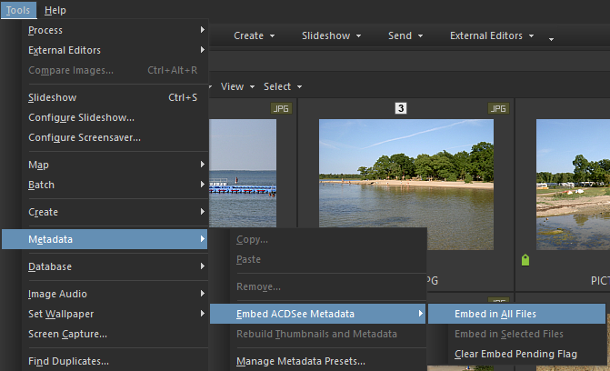
Säkerhetskopiera både bilder och data samtidigt med ACDSee Pro 8
För att spara all metadata i bildfilerna eller sidofilerna, kan du välja ”Tools->Metadata->Embed ACDSee Metadata->Embed in All Files” för att inbädda metadata i alla bilder som ändrats sedan sist, eller så kan du välja att göra detta enbart för de markerade bilderna.
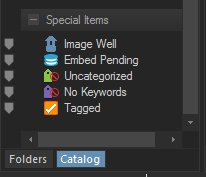
Visa foton med ny eller ändrad metadata
Det finns även en funktion för att visa vilka bilder som fått ändrad metadata sedan sist och den funktionen hittar du längst ner under Catalog-verktygsfältet. Om du inte ser Catalog-verktygsfältet, så kan du välja det från ”View->Catalog” eller genom att trycka ”Ctrl + Shift + 2”.
Under ”Special Items” finns ”Embed Pending” och klickar du på det alternativet, så listar ACDSee alla dina foton som har ny eller ändrad metadata.
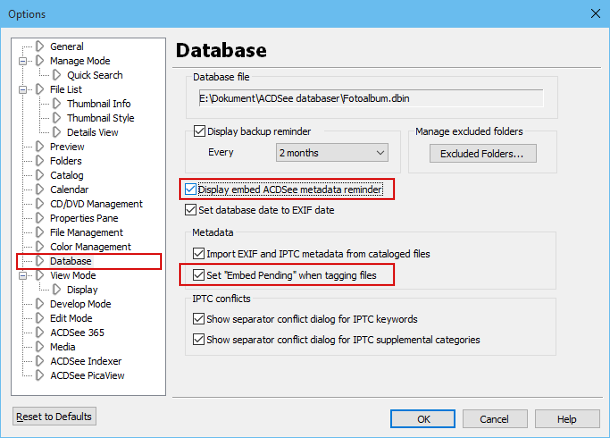
ACDSee Pro 8 kan säkerhetskopiera metadata vid programavslut
Det finns även ett inställningsalternativ som påminner dig om att bädda in metadata varje gång du avslutar programmet och det får du fram via ”Tools->Options…”. I fönstret med inställningar klickar du på ”Database” och till höger hittar du alternativet ”Display embed ACDSee metadata reminder”.
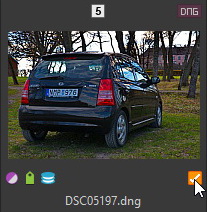
Markera även ”taggade” foton
Om du kryssar i ”Set ’Embed Pending’ when tagging files”, så kommer även foton som du enbart ”taggat” genom att klicka i ovanstående ikon (½- eller §-tangenten) att visas när du väljer ”Embed Pending” från ”Special Items”.
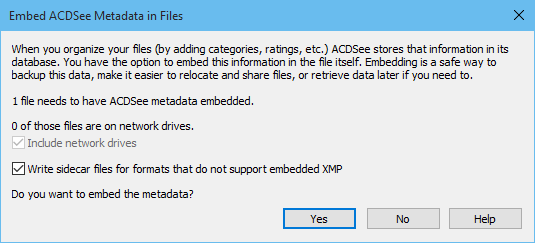
ACDSee listar antalet påverkade foton
När du väljer alternativet ”Tools->Metadata->Embed ACDSee Metadata->Embed in All Files” visar ACDSee en dialogruta där antalet filer som påverkas visas. Du har även ett alternativ, ”Write sidecar files for formats that do not support embedded XMP”, som innebär att metadata kommer att skrivas till en sidofil i de fall filformatet inte har stöd för inbäddning av metadata. Om du kryssar ur det här alternativet, så kommer ingen metadata att sparas i de fall stöd för inbäddning saknas.
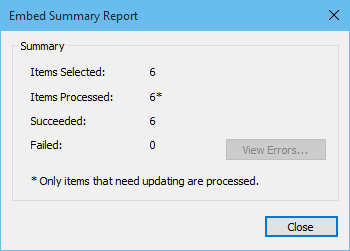
ACDSee Pro 8 har slutfört uppgiften
När du klickar på ”Yes”, så sätter ACDSee igång att skriva metadata till filerna eller sidofilerna och när det är klart visas resultat. Om några fel uppstod, så kan du granska vilka filer det gäller genom att klicka på ”View Errors…”.
Fördelen med inbäddning av data är att du får en fullständig backup av både foton och dess inställningar när du säkerhetskopierar bildfilerna och du behöver inte bry dig om ACDSee’s egna databas.
För att återskapa all data, så är det bara att låta ACDSee katalogisera mapparna med dina bilder. ACDSee läser in den inbäddade metadatan eller metadatan som sparats i en sidofil och återskapar automatiskt sin databas med dessa data.
Så se nu till att skapa ett system för att säkerhetskopiera dina foton! SyncBackFree är ett, som namnet antyder, gratisprogram för säkerhetskopiering och det är det jag själv använder. Jag har även skrivit en nybörjarguide för SyncBackFree.